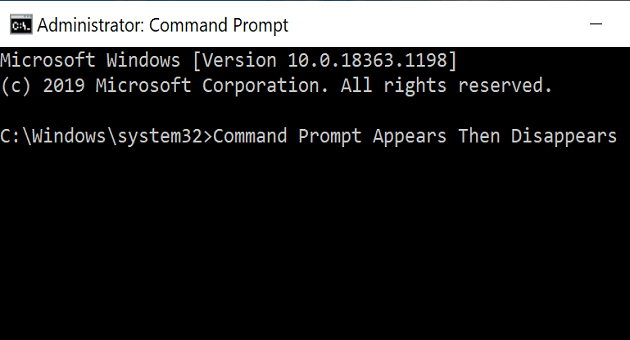OneDrive: เอกสารไม่พร้อมใช้งานใน Windows 10
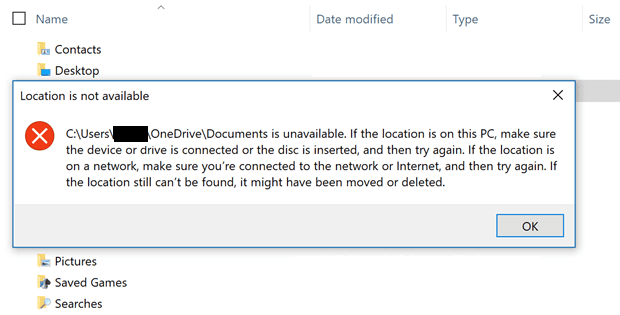
คุณได้รับข้อผิดพลาดต่อไปนี้: C: UsersUserNameOneDriveDocuments ไม่พร้อมใช้งาน? คืนค่าตำแหน่งเริ่มต้น

Microsoft Photos บางครั้งอาจค้างและหยุดทำงานเมื่อนำเข้ารูปภาพจากอุปกรณ์มือถือ ปัญหานี้เกิดขึ้นบ่อยขึ้นเมื่อผู้ใช้พยายามนำเข้ารูปภาพจากอุปกรณ์ iPhone มาดูกันว่าสาเหตุของปัญหานี้เกิดจากอะไร และคุณจะแก้ไขได้อย่างไร
⇒ หมายเหตุ : หากคุณกำลังพยายามนำเข้าภาพถ่ายหลายร้อยภาพในคราวเดียว ให้เลือกภาพน้อยลง อย่าลืมให้ iPhone ของคุณปลดล็อกอยู่เสมอขณะถ่ายโอนรูปภาพ
Windows 10 มีตัวแก้ไขปัญหาในตัวที่คุณสามารถใช้เพื่อแก้ไขแอพที่คุณดาวน์โหลดจาก Microsoft Store
ไปที่การตั้งค่า → การปรับปรุงและรักษาความปลอดภัย
คลิกที่แก้ไขปัญหา (บานหน้าต่างด้านซ้าย)
จากนั้นเลือกและเรียกใช้เครื่องมือแก้ปัญหาร้านค้าของ Windows ปพลิเคชัน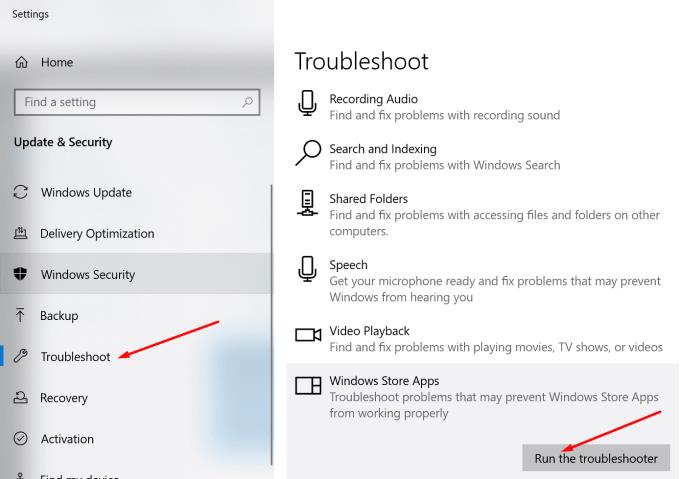
ขั้นแรก ออกจากระบบบัญชี Microsoft ของคุณและลงชื่อเข้าใช้อีกครั้ง การดำเนินการนี้จะรีเฟรชการเชื่อมต่อกับเซิร์ฟเวอร์ของแอป หากคุณยังไม่สามารถนำเข้ารูปภาพของคุณได้ ให้อัปเดตแอป
เปิดแอปMicrosoft Store
ค้นหาสำหรับไมโครซอฟท์ภาพถ่าย
แล้วกดปรับปรุงปุ่มที่จะปรับปรุงการตรวจสอบ
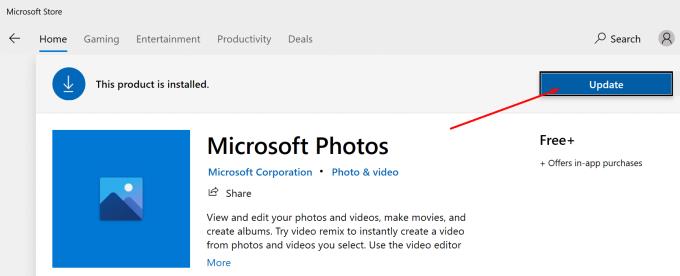
อัปเดตเวอร์ชัน Windows 10 และ iOS ของคุณ
เมื่อพูดถึงการอัปเดต ให้ตรวจสอบว่ามี Windows 10 และ iOS เวอร์ชันใหม่กว่าที่รอการติดตั้งอยู่หรือไม่
วิธีรีเซ็ต Microsoft Photos
ไปที่การตั้งค่า → ปพลิเคชันและคุณลักษณะ
เลือก app และคลิกที่ตัวเลือกขั้นสูง
ขั้นแรกให้กดปุ่มซ่อมแซม ตรวจสอบว่าปัญหาได้รับการแก้ไขแล้วหรือไม่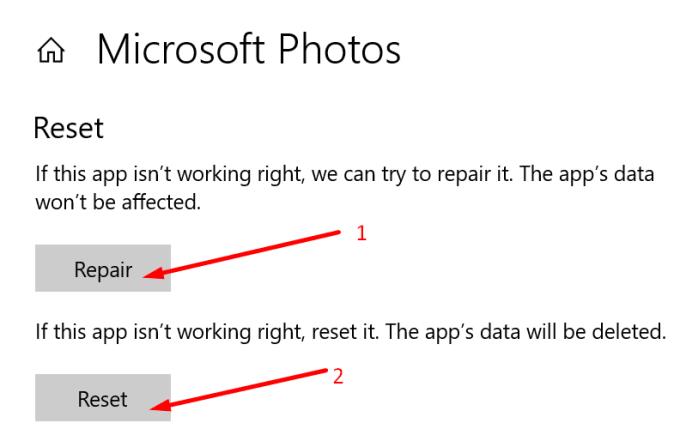
ถ้ามันยังคงอยู่ให้คลิกที่รีเซ็ตตัวเลือกในการตั้งค่าแอป
เชื่อมต่อโทรศัพท์ของคุณกับคอมพิวเตอร์
เปิดFile Explorerและคลิกขวาที่ iPhone ของคุณ
เลือกนำเข้ารูปภาพและวิดีโอ รอจนกว่า File Explorer จะสแกนโทรศัพท์ของคุณเพื่อหาเนื้อหามัลติมีเดีย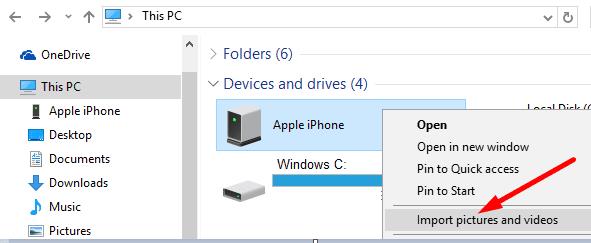
คลิกที่ตรวจสอบจัดระเบียบและกลุ่มรายการที่จะนำเข้า
เลือกรูปภาพที่คุณต้องการนำเข้า หรือคลิกที่นำเข้ารายการใหม่ทั้งหมดทันทีหากคุณต้องการนำเข้ารูปภาพทั้งหมด
อย่าบีบอัดรูปภาพ iPhone เมื่อถ่ายโอนไปยังคอมพิวเตอร์ Windows 10 ของคุณ โอนเป็นภาพต้นฉบับ
บนอุปกรณ์ iOS ของคุณไปที่การตั้งค่า → ภาพถ่าย
แตะTransfer to MAC หรือ PCและเลือกตัวเลือกKeep Originals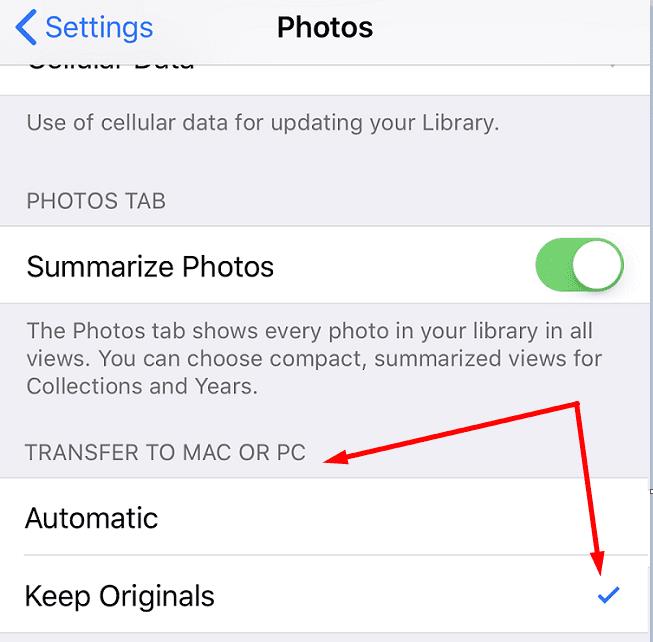
เชื่อมต่อ iPhone ของคุณกับพอร์ต PC อื่นและตรวจสอบว่าคุณสามารถนำเข้ารูปภาพได้หรือไม่
บริการ Apple Mobile Device มีอินเทอร์เฟซสำหรับอุปกรณ์ iOS บน Windows 10 รีเซ็ตบริการและตรวจสอบว่าปัญหาการนำเข้ารูปภาพหายไปหรือไม่
พิมพ์ 'บริการ' ในแถบ Windows Search เปิดแอปบริการ
คลิกขวาบนบริการแอปเปิ้ลอุปกรณ์มือถือ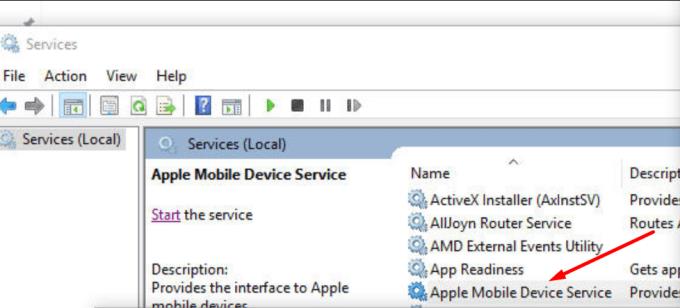
ขั้นแรก ตรวจสอบให้แน่ใจว่าบริการกำลังทำงานอยู่ ถ้ามันไม่ได้คลิกที่เริ่มต้น
จากนั้นกดปุ่มรีเฟรช เชื่อมต่อ iPhone กับคอมพิวเตอร์แล้วลองถ่ายโอนรูปภาพอีกครั้ง
เปิด Windows PowerShell ในฐานะผู้ดูแลระบบ
ป้อนคำสั่งต่อไปนี้แล้วกด Enter
ปิด PowerShell หลังจากคำสั่งเสร็จสิ้น ตรวจสอบแอพรูปภาพของคุณ
เสร็จแล้ว เราหวังว่าวิธีใดวิธีหนึ่งเหล่านี้จะแก้ปัญหาของคุณได้ แจ้งให้เราทราบว่าวิธีใดที่เหมาะกับคุณ
คุณได้รับข้อผิดพลาดต่อไปนี้: C: UsersUserNameOneDriveDocuments ไม่พร้อมใช้งาน? คืนค่าตำแหน่งเริ่มต้น
เบื่อกับการแจ้งเตือนที่น่ารำคาญที่บอกว่าคอมพิวเตอร์ Windows 10 ของคุณไม่มีการอัปเดตที่สำคัญใช่ไหม นี่คือวิธีกำจัดมัน
ถ้าคุณใช้ OneNote สำหรับเว็บ คุณสามารถส่งออกและนำเข้าไฟล์ที่จัดเก็บไว้ในบัญชี OneDrive ส่วนบุคคลของคุณได้เท่านั้น
พรอมต์คำสั่งหายไปทันทีหากคุณเรียกใช้คำสั่งเฉพาะ CMD ในหน้าต่างเรียกใช้แทนหน้าต่าง CMD แบบสแตนด์อโลน
หากคุณกำลังประสบปัญหาหรือวัฒนธรรม การคืนค่าระบบใน Windows 11 จะช่วยให้คุณสามารถย้อนกลับอุปกรณ์ของคุณไปยังเวอร์ชันก่อนหน้าได้.
หากคุณกำลังมองหาทางเลือกที่ดีที่สุดสำหรับ Microsoft Office นี่คือ 6 โซลูชั่นที่ยอดเยี่ยมในการเริ่มต้น.
บทช่วยสอนนี้จะแสดงให้คุณเห็นว่าคุณสามารถสร้างไอคอนทางลัดบนเดสก์ท็อปWindows ที่เปิด Command Prompt ไปยังตำแหน่งโฟลเดอร์เฉพาะได้อย่างไร
กำลังหาวิธีตั้งวิดีโอเป็นเซิร์ฟเวอร์หน้าจอใน Windows 11 อยู่ใช่ไหม? เราเปิดเผยวิธีการใช้ซอฟต์แวร์ฟรีที่เหมาะสำหรับหลายรูปแบบวิดีโอไฟล์.
คุณรู้สึกรำคาญกับฟีเจอร์ Narrator ใน Windows 11 หรือไม่? เรียนรู้วิธีปิดเสียง Narrator ได้ง่ายๆ ในหลายวิธี
วิธีการเปิดหรือปิดระบบการเข้ารหัสไฟล์ใน Microsoft Windows ค้นพบวิธีการที่แตกต่างกันสำหรับ Windows 11.
ถ้าคีย์บอร์ดของคุณมีการเพิ่มช่องว่างสองครั้ง ให้รีสตาร์ทคอมพิวเตอร์และทำความสะอาดคีย์บอร์ด จากนั้นตรวจสอบการตั้งค่าคีย์บอร์ดของคุณ.
เราจะแสดงวิธีการแก้ไขข้อผิดพลาด Windows ไม่สามารถเข้าสู่ระบบได้เนื่องจากโปรไฟล์ของคุณไม่สามารถโหลดได้เมื่อเชื่อมต่อกับคอมพิวเตอร์ผ่าน Remote Desktop.
เกิดอะไรขึ้นและพินของคุณไม่สามารถใช้งานได้ใน Windows? อย่าตื่นตระหนก! มีสองวิธีที่มีประสิทธิภาพในการแก้ปัญหานี้และคืนการเข้าถึงพินของคุณ.
คุณจะทำอย่างไรเมื่อเวลาในคอมพิวเตอร์ Windows 11 ไม่แสดงเวลาอย่างที่ควรจะเป็น? ลองใช้วิธีแก้ปัญหาเหล่านี้ดูสิ